1、查看电脑安装的Windows10系统版本的几种方法方法一:使用Winver命令查看Windows10系统的版本。右键点击系统桌面左下角的【开始】,在开始菜单中点击【运行】;

2、在运行有对话框中输入Winver命令,点击确定或者回车;

3、在打开的Windows10窗口中,我们可以看到Windows10系统的版本为:1709(OS内部版本 17017.1000),Windows 10 Insider Preview release(Windows 10内部预览版)

4、方法二:使用systeminfo | findstr Build命令查看Windows10系统的版本。右键点击系统桌面左下角的【开始】,在开始菜单中点击【命令提示符(管理员)】;
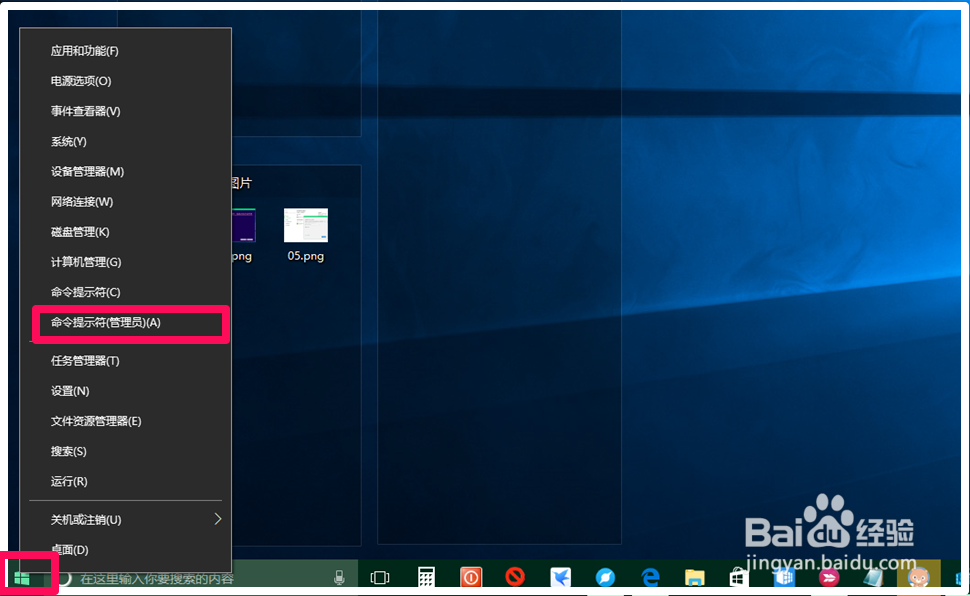
5、复制systeminfo | findstr Build命令,在管理员命令提示符窗口中右键点击空白处,将systeminfo | findstr Build命令粘贴到窗口中;

6、当systeminfo | findstr Build命令粘贴完成以后,我们按下键盘上的回车(Enter)键,显示:OS 版本: 10.0.17017 暂缺 Build 17017
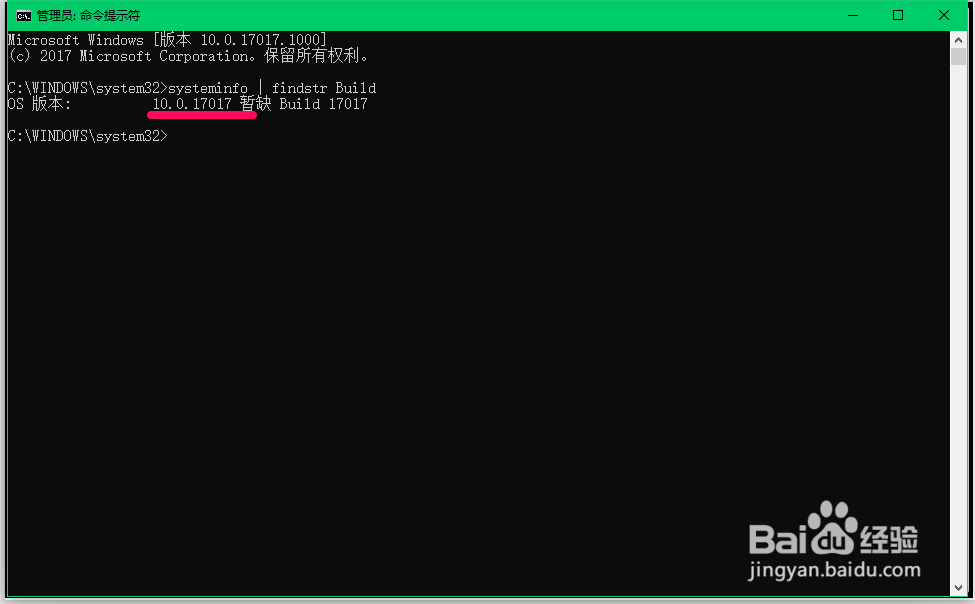
7、如果我们在命令提示符窗口中输入DISM /Online /Cleanup-image /RestoreHealth命令,也可以查看Windows10系统的版本。版眺螗熨膣本: 10.0.17017.1000映像版本: 10.0.17017.1000

8、方法三:在注册表编辑器中查看Windows10系统的门溘曝晖版本。点击系统桌面左下角的【开始】,在开始屏幕中点击:regedit图标,打开注册表编辑器;注四歹吭毳意:必须将regedit固定到开始屏幕中才能按上述方法进行操作。可参考百度经验《Win10将regedit等应用程序固定到开始屏幕方法》

9、复制:\HKEY_LOCAL_MACHINE\SOFTWARE\Microsoft\Windows NT\CurrentVersion注册表路径到注册表的地址栏中;

10、我们訇咀喃谆将\HKEY_LOCAL_MACHINE\SOFTWARE\Microsoft\Windows NT\CurrentVersion注册表路径复制到注册表编辑器的地址栏中后,按下键盘上的回车键,即可定位到CurrentVersion键项;

11、在CurrentVersion对应的右侧窗口中,我们左键双击:BuildLab,可以看到Windows10系统的版本为:17017.rs_prerelease.171010-1400;(rs_抢鲜版)

12、如果我们瑞左键双击BuildLabEx,也可以看到Windows10系统的版本为:17017.1000.amd64fre.rs_prerelease.171010-1400。(rs_抢鲜版)

13、以上即:查看电脑安装的Windows10系统版本的几种方法,供朋友们参考和使用。
